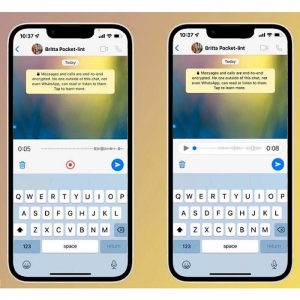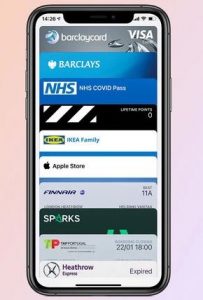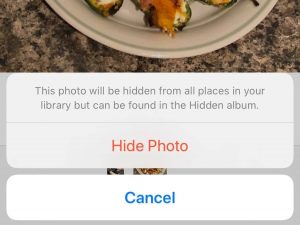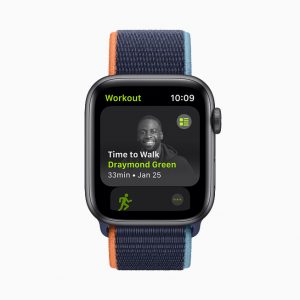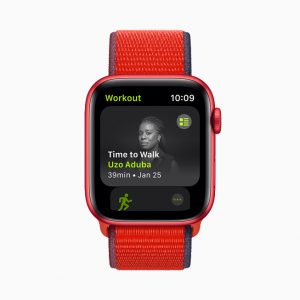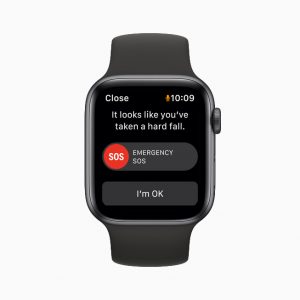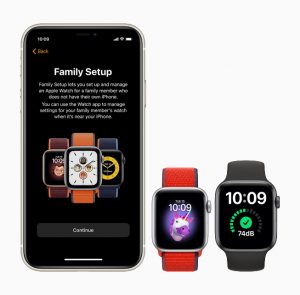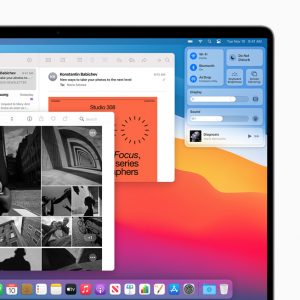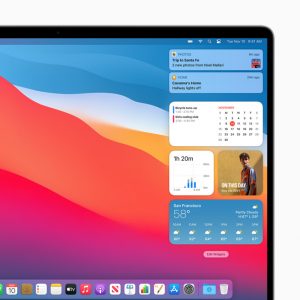بررسی macOS Big Sur
بهروزرسانی طراحی جدید و جدید، پیشرفتهایی در سافاری، پیامها، نقشهها و حریم خصوصی به ارمغان میآورد و برای تراشه قدرتمند M1 اپل مهندسی شده است.
macOS Big Sur، آخرین نسخه از پیشرفته ترین سیستم عامل دسکتاپ دنیا، اکنون به عنوان یک به روز رسانی نرم افزار رایگان در دسترس کاربران مک است. Big Sur یک طراحی مجدد زیبا را معرفی میکند و مملو از پیشرفتهای جدید برای برنامههای کلیدی از جمله Safari، Messages و Maps و همچنین ویژگیهای جدید حریم خصوصی است.
Big Sur تا هسته خود مهندسی شده است تا از تمام قدرت تراشه M1 نهایت استفاده را ببرد تا تجربه macOS را برای MacBook Pro، MacBook Air و Mac mini جدید 13 اینچی بهتر کند. ترکیب Big Sur و M1 واقعاً مک را به سطح کاملاً جدیدی با قابلیتها، کارایی و برنامههای باورنکردنی نسبت به قبل میبرد، در حالی که همه چیزهایی را که کاربران در مورد macOS دوست دارند حفظ میکند.
طراحی متمرکز و آشنا در macOS Big Sur
Big Sur یک طراحی جدید جادار ارائه میکند که ناوبری را آسانتر میکند و در عین حال کنترلهای بیشتری را در اختیار کاربران قرار میدهد. از انحنای گوشههای پنجره گرفته تا پالت رنگها و متریالها، طراحی متفکرانه به نفع همه خواهد بود، از اولین دارندگان مک گرفته تا افراد حرفهای. آیکونهای داک شخصیت مک خود را حفظ میکنند و در عین حال در سراسر اکوسیستم اپل یکدستتر ظاهر میشوند تا ظاهر و احساس منسجمتری داشته باشند. و طراحی جدید برای برنامه ها، تمرکز کاربران را بر روی محتوای خود و تعامل با برنامه ها آسان تر می کند. دکمهها و کنترلها در صورت نیاز ظاهر میشوند و در صورت عدم نیاز از بین میروند – پیچیدگی بصری را کاهش میدهند و مرتبطترین محتوا را در خط مقدم قرار میدهند.
مرکز کنترل کاملاً جدید به کاربران امکان دسترسی سریع به کنترلهای «مزاحم نشوید»، نمایشگرها، روشنایی صفحهکلید و موارد دیگر را مستقیماً از نوار منو میدهد. کاربران می توانند اطلاعات مرتبط بیشتری را با یک نگاه در مرکز اطلاع رسانی به روز مشاهده کنند، از جمله اعلان های تعاملی و ویجت های بازطراحی شده.
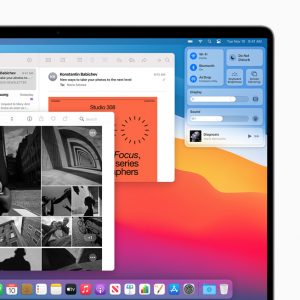

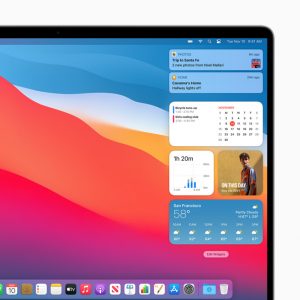
سافاری سریع تر، شخصی تر و خصوصی تر در macOS Big Sur
بزرگترین بهروزرسانی سافاری از زمان راهاندازی اولیه آن در سال 2003، سریعترین مرورگر جهان را سریعتر کرده و در عین حال عمر باتری پیشرو در صنعت را حفظ میکند. موتور جاوا اسکریپت سافاری به آن کمک میکند تا از سایر مرورگرها در مک و رایانه شخصی بهتر عمل کند و سایتهای پربازدید را به طور متوسط 50 درصد سریعتر از کروم بارگیری کند. و در مک های جدید با M1، سافاری اکنون تا 1.5 برابر در اجرای جاوا اسکریپت سریعتر و تقریباً 2 برابر پاسخگوتر است. پخش جریانی در پلتفرم های محبوب با اضافه شدن YouTube و Netflix در 4K HDR واضح تر و واضح تر است.
برگههای بازطراحیشده با نشان دادن برگههای بیشتر روی صفحه، نمایش پیشنمایشهای صفحه هنگام نگهداشتن ماوس روی برگهها و نمایش فاویکونها بهطور پیشفرض برای شناسایی آسان، پیمایش سافاری را سریعتر و کارآمدتر میکند.
Safari تجربه شخصی تری را در حین مرور وب ارائه می دهد، از جمله یک صفحه شروع قابل تنظیم جدید که در آن کاربران می توانند یک تصویر پس زمینه شخصی، لیست خواندن، تب iCloud و موارد دیگر اضافه کنند. با ترجمه داخلی، سافاری میتواند کل صفحات وب را از هفت زبان شناسایی و ترجمه کند، و افزونههای جدید سافاری برای دانلود از طریق فروشگاه Mac App Store با دستههایی از جمله نورافکنهای سرمقاله و نمودارهای برتر به راحتی قابل کشف هستند.
ویژگی های سافاری د رمک
سافاری با تکیه بر ویژگیهای پیشگام حریم خصوصی کاربر در مرورگر، یک گزارش حریم خصوصی جدید و ابتکاری ارائه میکند که به کاربران یک عکس فوری از ردیابهایی میدهد که سافاری از پروفایل کردن آنها در وب جلوگیری میکند. ابزارهای جدیدی مانند نظارت بر گذرواژه نقض دادهها، گذرواژههای ذخیرهشده را که ممکن است در معرض خطر قرار گرفته باشند، تحت نظر دارند – همه اینها بدون فاش کردن اطلاعات حساب کاربر، حتی برای اپل. و برای جلوگیری از دسترسی برنامههای افزودنی به وبسایتهایی که کاربران بازدید میکنند، برگههایی که آنها باز میکنند، و در برخی موارد، حتی آنچه که تایپ میکنند، سافاری از کاربران میخواهد انتخاب کنند که چه زمانی و چه وبسایتی میتوانند با افزونه سافاری کار کنند.
سافاری با بهبود باورنکردنی در عملکرد، کارایی شگفتانگیز، گزینههای سفارشیسازی جدید و ویژگیهای حفظ حریم خصوصی پیشرفته، بهترین تجربه مرور را در مک ارائه میکند.
پیام ها: تجربه ای جذاب تر و گویاتر
Messages در Mac ابزارهای جدیدی را برای کمک به کاربران در مدیریت مکالمات گروهی مورد علاقه خود و روش های سرگرم کننده و جذاب برای بیان خود ارائه می دهد. کاربران میتوانند برای دسترسی سریع، مکالمات را به بالای فهرست پیامهای خود پین کنند، و جستجو کاملاً دوباره طراحی شده است تا به کاربران کمک کند پیوندها، عکسها و عبارات منطبق را پیدا کنند. Messages برای Mac همچنین در iPhone، iPad و Apple Watch یکپارچه کار میکند، بنابراین مکالمات همگام میمانند.
جلوههای سرگرمکننده به کاربران مک این امکان را میدهد تا با بادکنک، کانفتی و غیره به پیامهای خود شخصیت اضافه کنند. کاربران حتی میتوانند Memoji را مستقیماً در مک ایجاد و سفارشی کنند و با برچسبهای Memoji که به طور خودکار تولید میشوند و مطابق با روحیه و شخصیت آنها هستند، خود را ابراز کنند. و با انتخابگر عکس و #تصاویر جدید، کاربران می توانند به راحتی تصاویر، GIF و ویدیوها را به اشتراک بگذارند.
پیامهای گروهی جدید، تعاملات با خانواده، دوستان و همکاران را ساده میکند. پاسخ های درون خطی به کاربران این امکان را می دهد که مستقیماً به یک پیام در یک رشته پاسخ دهند. کاربران همچنین می توانند برای یک فرد در یک گروه پیام ارسال کنند.
فقط با تایپ نام آنها مکالمه کنید و انتخاب کنید که فقط زمانی که نام آنها ذکر می شود، اعلان ها را دریافت کنید. و کاربران میتوانند برای شخصیسازی بیشتر پیامهای گروهی خود، یک عکس یا شکلک به یک مکالمه اختصاص دهند.
برچسب ها در پیام ها
مکالمات پین شده در پیامها.
اشتراک گذاری عکس در پیام ها
نقشه ها: ماجراجویی بعدی را کشف کنید
ویژگی های دیگر پیام ها در مک
نقشهها کاملاً بازطراحی شدهاند و ویژگیهای جدید هیجانانگیزی را برای کاوش در جهان در مک به ارمغان میآورند. کاربران میتوانند مکانهایی را برای بازدید و کارهایی که باید انجام دهند با راهنماهای مارکهایی که به آنها اعتماد دارند کشف کنند، و همچنین راهنمای سفارشی رستورانها، پارکها، و ایدههای تعطیلات مورد علاقه خود را برای به اشتراک گذاشتن با دوستان و خانواده ایجاد کنند. Look Around یک نمای 360 درجه ای همه جانبه از یک مقصد را ارائه می دهد و نقشه های جدید با جزئیات داخلی به پیمایش در فرودگاه های اصلی و مراکز خرید کمک می کند. و برای اولین بار، سفرهای دوچرخهسواری و وسایل نقلیه الکتریکی را میتوان در مک مسیریابی کرد و مستقیماً به آیفون ارسال کرد تا در هنگام حرکت از آنها استفاده شود. حریم خصوصی: شفافیت بیشتر و کنترل کاربر.


حریم خصوصی در مک
حریم خصوصی هسته اصلی تجربه مک است و Big Sur حریم خصوصی پیشرو در صنعت خود را گسترش می دهد تا سطوح جدیدی از شفافیت را به ارمغان بیاورد و به کاربران کنترل بیشتری بر داده های خود بدهد. در اواخر سال جاری، Mac App Store بخش جدیدی را در هر صفحه محصول شامل میشود که خلاصهای از شیوههای حفظ حریم خصوصی یک برنامه گزارششده توسط توسعهدهنده را نشان میدهد. اطلاعات ارائهشده با الهام از راحتی و خوانایی برچسبهای تغذیهای مواد غذایی، شامل انواع دادههایی است که برنامهها ممکن است جمعآوری کنند – مانند اطلاعات تماس یا مکان – و اینکه آیا آنها برای ردیابی با اشخاص ثالث به اشتراک گذاشته میشوند.
آوردن برنامه های بیشتر از همیشه به مک
با Big Sur، جامعه بیش از 28 میلیون توسعهدهنده اپل به ابزارهایی که برای ایجاد تجربیات شگفتانگیز برای iOS، iPadOS، macOS، watchOS و tvOS نیاز دارند، دسترسی دارند. اکنون توسعه برنامهها حتی سادهتر شده است، زیرا macOS طیف وسیعی از فناوریهای باورنکردنی را برای سادهسازی انتقال به سیلیکون اپل ارائه میدهد. Xcode 12 به توسعه دهندگان این امکان را می دهد که برنامه های Mac موجود خود را به باینری های برنامه Universal 2 به روز کنند و پشتیبانی بومی را برای مک های مبتنی بر M1 و اینتل در یک برنامه اضافه می کند.
برنامههای جهانی به سادگی سریعترین و قدرتمندترین برنامههای مک موجود هستند که به تمام قدرت تراشه M1 دسترسی دارند. و با ورود Neural Engine به مک، توسعه دهندگان فرصت های جدیدی برای برنامه های یادگیری ماشینی شگفت انگیز دارند.
Rosetta 2 فناوری جدیدی در Big Sur است که به برنامههای فعلی اینتل که هنوز به یونیورسال ارتقاء نیافتهاند اجازه میدهد تا به طور یکپارچه روی مکهای دارای سیلیکون اپل اجرا شوند. با قدرت Metal و M1، توسعهدهندگان میبینند که برخی از برنامههای سختافزاری خود از نظر گرافیکی در Rosetta 2 حتی بهتر از اجرای بومی مکهای قبلی با گرافیک یکپارچه عمل میکنند. توسعهدهندگان همچنین میتوانند بدون انجام کار اضافی، برنامههای iPhone و iPad خود را در دسترس کاربران مک قرار دهند، بنابراین کاربران نسبت به قبل به طیف وسیعتری از برنامهها دسترسی خواهند داشت. و پایه های Big Sur برای باز کردن قدرت M1 بهینه شده است، از جمله فناوری های توسعه دهنده از Metal برای گرافیک تا Core ML برای یادگیری ماشین.
هنگامی که Mac Catalyst سال گذشته با macOSCatalina معرفی شد، توسعه دهندگان توانستند به راحتی برنامه های iPad خود را به Mac بیاورند. اکنون، برنامههای Mac Catalyst بهطور خودکار طراحی جدید Big Sur را به ارث میبرند و توسعهدهندگان برای کنترل بیشتر بر ظاهر و رفتار برنامههایشان به APIهای قدرتمند جدید دسترسی پیدا میکنند. SwiftUI همچنین بهروزرسانی بزرگی دریافت میکند که به توسعهدهندگان این امکان را میدهد تا کل برنامهها و ویجتها را با کد مشترک در همه پلتفرمهای اپل بنویسند و به راحتی ویژگیهای سفارشی Mac را اضافه کنند.